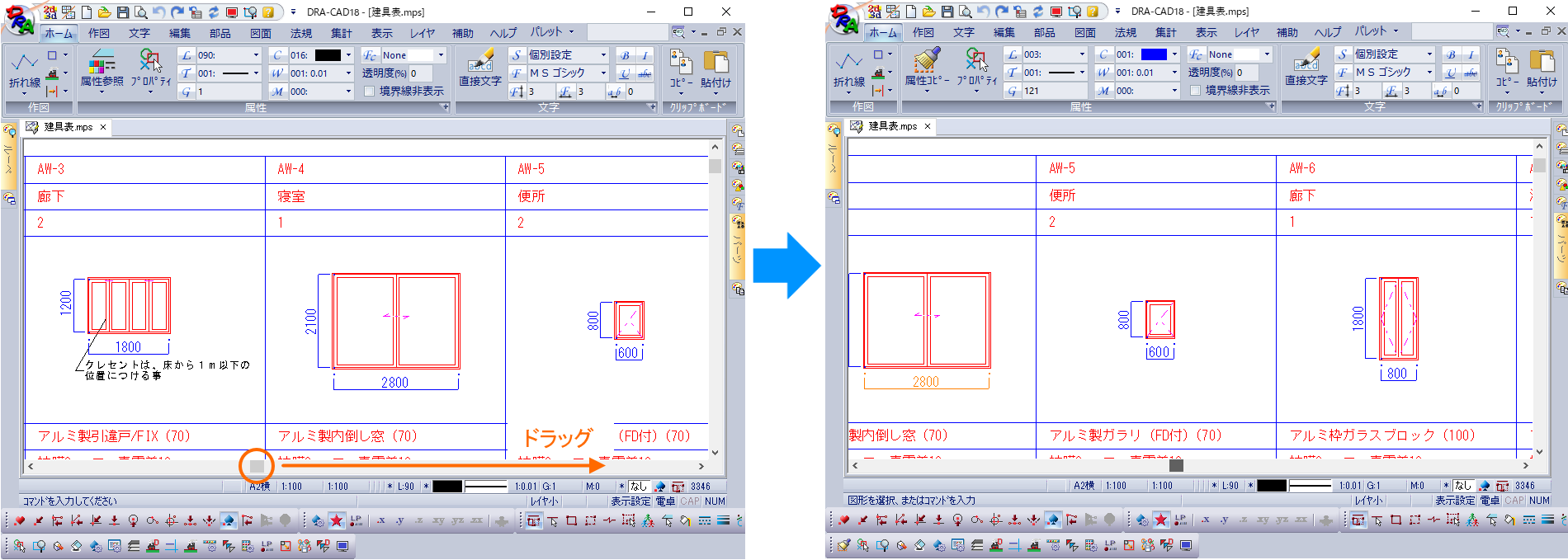建築設計・製図CAD
第44回 設定Part2-スクロールバーの表示-
【概要】
DRA-CADには、使いやすいようにカスタマイズできる設定が、豊富に用意されています。
設定 Part 2では、スクロールバーの表示についてご紹介します。
「環境設定」コマンドでスクロールバーの表示を する/しない が設定できます。
設定すると画面の下側と右側にスクロールバーが表示され、スクロールバーを使って 画面内の表示範囲を上下、または左右に移動して表示できます。
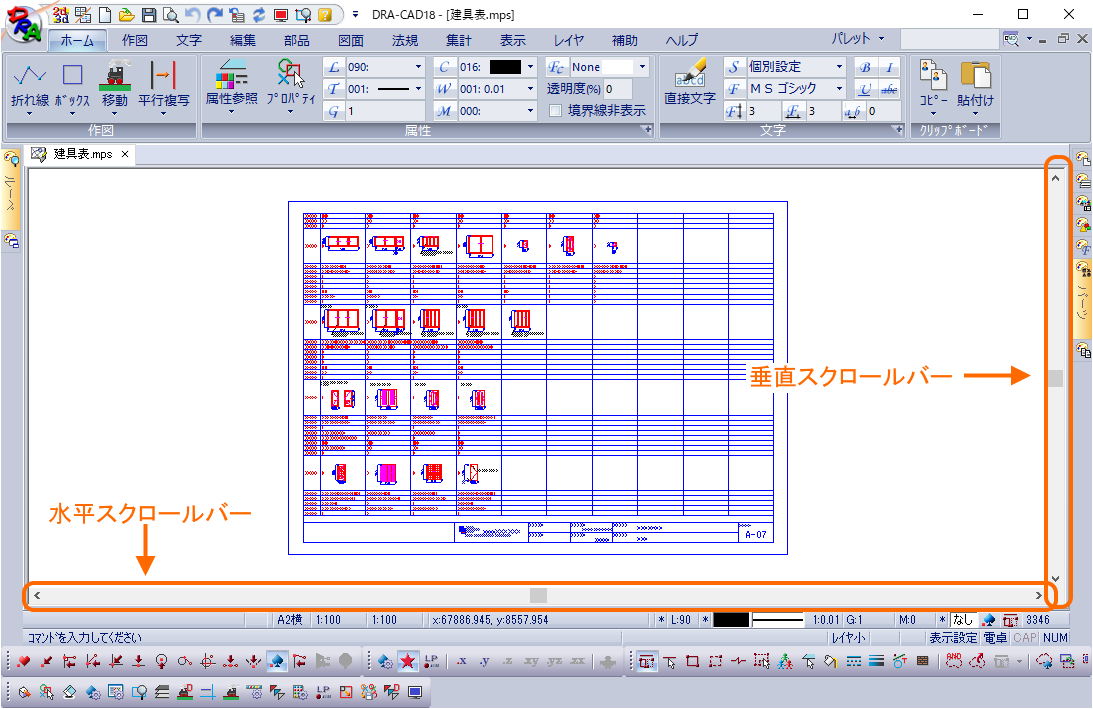
※DRA-CADではスクロールバーの初期状態は非表示です。
【操作】
「環境設定」コマンドを実行します。[図面]タブの[スクロールバーを表示する]のチェックをONに設定して、[OK]ボタンをクリックします。
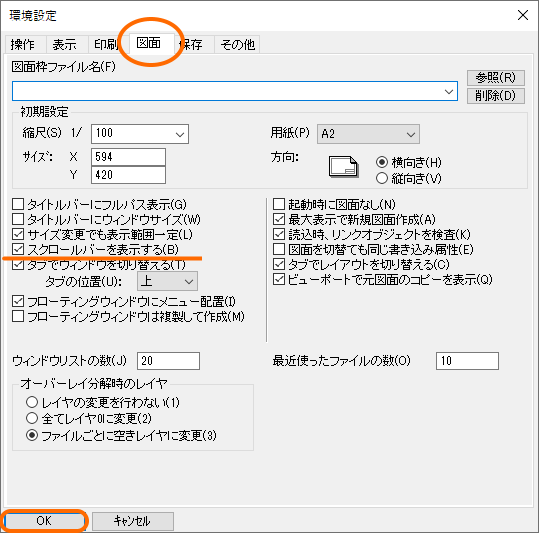
これで、スクロールバーが表示されます。
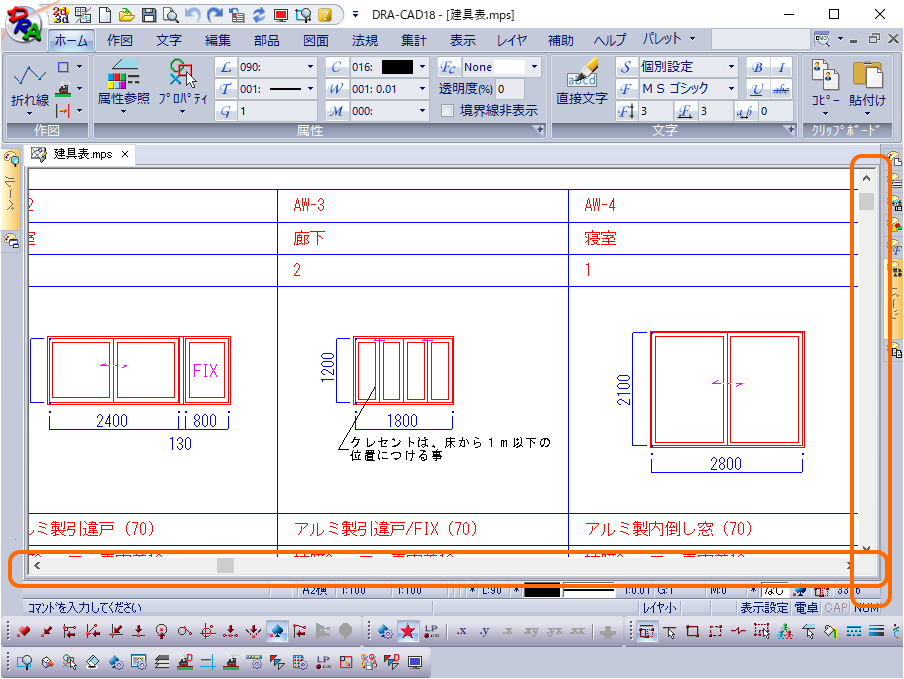
スクロールバーの a や c の部分をクリックする、または b の部分をドラッグすることで、画面の表示が移動します。

例:bの部分をドラッグすると、画面の表示が移動します。